WPS文字教程:WPS文档保护,防止内容被复制的设置方法
提问人:周丽平发布时间:2021-09-17
1、打开WPS文字文档,如【图1】所示:
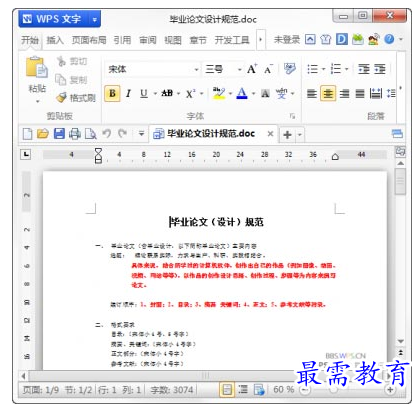
2、在菜单栏中点击【审阅】,在【审阅】中找到【文档保护】按钮,单击鼠标左键,如图2所示:
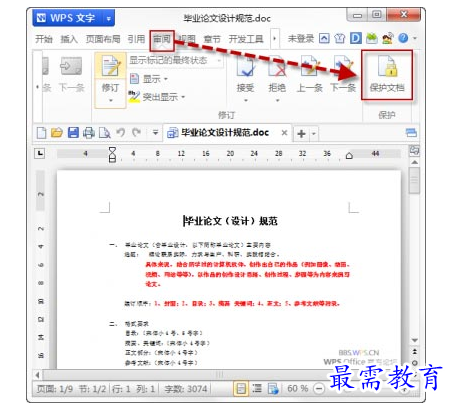
3、点击【保护文档】,打开【保护文档】对话框,选择【窗体域】
4、设置密码,然后点击确定即可,注意,请务必妥善保管密码,一旦丢失或遗忘,将无法恢复!如【图3】所示。

5、保护文档设置成功后,无法通过鼠标光标选择文档中的任何内容,右键菜单和菜单栏的功能按钮都处于未激活状态,无法使用,如【图4】所示;
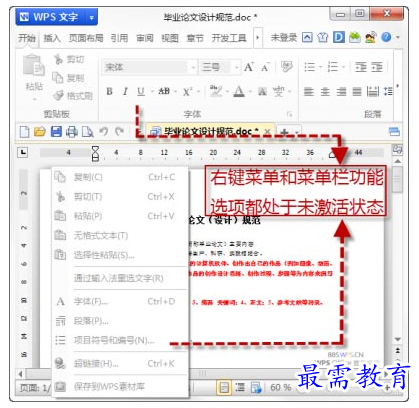
6、取消文档保护:点击菜单栏【审阅】→【取消文档保护】即可,如【图5】所示
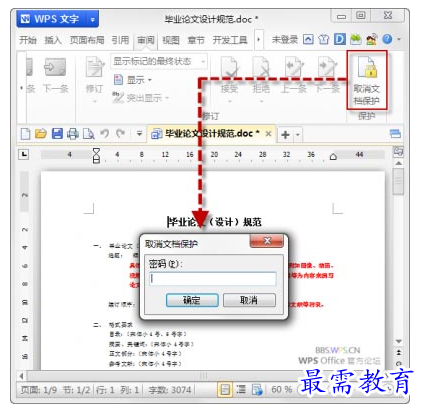
通过以上操作即可将文档内容给保护起来,别人就只能看啦!
继续查找其他问题的答案?
相关视频回答
-
2021-02-2712次播放
-
2021-02-274次播放
-
2021-02-277次播放
-
2021-02-275次播放
-
2021-02-273次播放
-
2021-02-2712次播放
-
2021-02-279次播放
-
2021-02-27180次播放
-
2021-02-274次播放
-
2021-02-276次播放
回复(0)
 办公软件操作精英——周黎明
办公软件操作精英——周黎明
 湘公网安备:43011102000856号
湘公网安备:43011102000856号 

点击加载更多评论>>